美工朋友们经常会浏览新浪微博相册找合适的图片素材,但是经常会为下载图片的方法而发愁,如果遇到喜欢的图片使用传统的方法一张张的保存,工作效率低,具体新浪微博相册怎么批量下载保存里面的照片呢?今天小编将为大家介绍批量下载新浪微博相册素材的方法。
将新浪微博相册批量保存到电脑需要提前下载一款工具,这款工具就是——固乔电商图片助手,使用浏览器打开固乔工作室网站,然后点击免费下载即可,具体操作步骤如下:
1.将固乔电商图片助手下载之后不需要解压打开就能使用,双击图标打开,在主页面上方找到【工具】点击进入,然后再点击【新浪微博相册下图】。
2.点击之后会弹出新页面,找到需要下载的新浪微博相册地址,复制链接,将新浪微博链接地址粘贴到新弹出的窗口内。可一次性复制多个新浪微博相册地址,然后粘贴到工具内,一行粘贴一个。
3.将地址粘贴完毕,设置下载图片页数,然后点击【下载相册】,可将喜欢的图片批量保存到电脑。
4.如果下载的图片较多需要耐心的等待几分钟,等到图片全部下载完毕打开文件夹可查看下载图片效果,全部为高清原图。
5.将图片批量保存到电脑之后如果图片看起来比较乱,可打开工具会员专享另外一个功能【长图拼接切图】,可将图片进行拼接或者裁减,制作出更多喜欢的图片。
以上内容来源于网络,由“WiFi之家网”整理收藏!



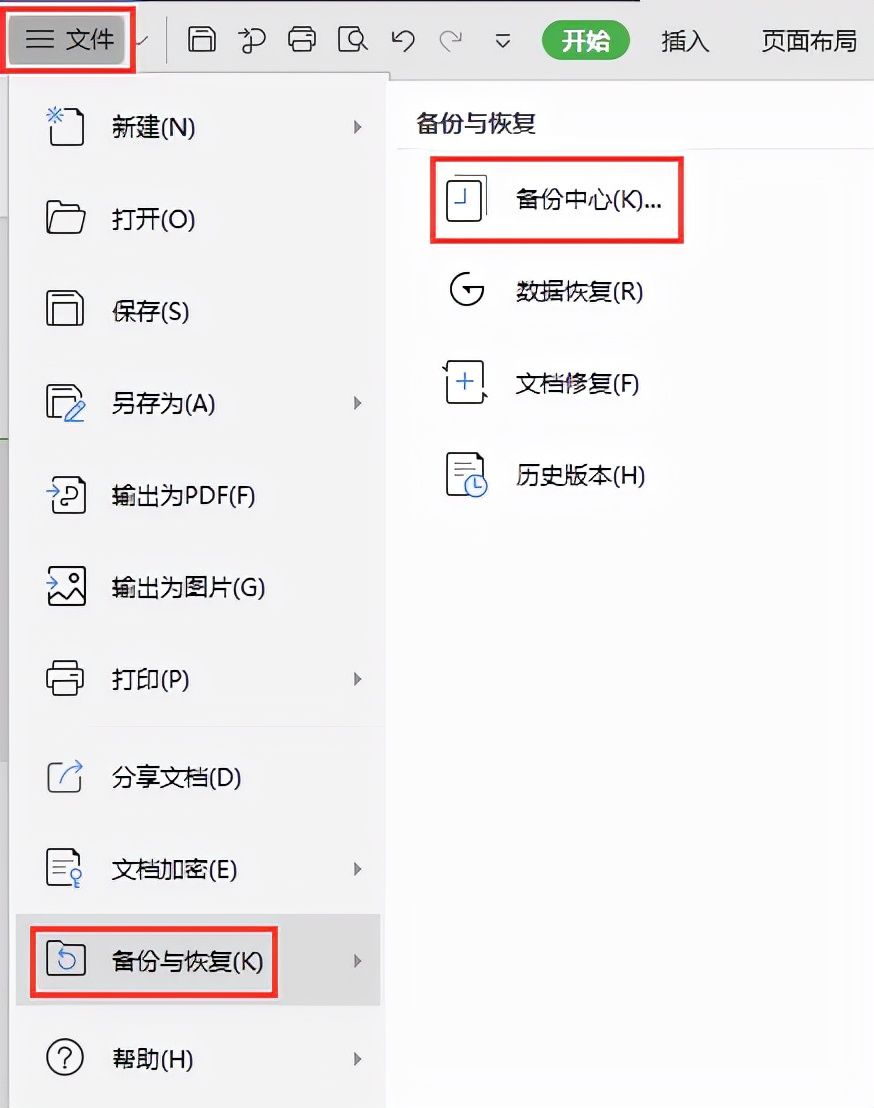
评论